
Eu já criei um tutorial de como instalar o utilitário Makecert.exe que está presente no Windows Software Development Kit (SDK) no artigo http://www.mcsesolution.com/Cloud-Platform/cloud-automationprimeira-parte-criando-certificados-e-conexoes.html
Após baixar e instalar os componentes os passos para a criação dos certificados são bem simples.
Você vai precisar criar dois certificados (Root e Cliente).
O certificado raiz (root) será enviados para o Windows Azure durante a criação de VPN Point-to-Site e o certificado do cliente será instalado em todas as máquinas que irão acessar a VPN.
1 – CRIANDO CERTIFICADOS
1 |
makecert -sky exchange -r -n "CN=Azure-Root" -pe -a sha1 -len 2048 -ss My |
1 |
makecert.exe -n "CN=Client-VPN-Cert" -pe -sky exchange -m 96 -ss My -in "Azure-Root" -is my -a sha1 |
2 – EXPORTANDO CERTIFICADOS
Após a criação dos certificados, você deve exporta-lo.
Abra o MMC e adicione o Snap-in “Certificates”
Selecione “My user account”
Expanda “Personal \ Certificates”
Selecione Export .
3 – EXPORTANDO CERTIFICADO CLIENTE (.PFX)
Selecione o certificado cliente e exporte-o junto com a chave privada.
Será necessário exportar a chave privada.
Cique em next e forneça uma senha.
4 – EXPORTANDO CERTIFICADO RAIZ (.CER)
Caso você use a mesma maquina para fazer a conexão com a máquina no Azure, você pode pular esse passo a passo. Agora se você está criando o certificado em uma maquina e vai fazer conexão através de outra você deve exportar o certificado usando as seguintes configurações.
Basicamente é next e finish, não há necessidade de selecionar nenhuma opção.
4 – IMPORTANDO NO AZURE
No Azure acesse Rede e selecione a sua rede onde deseja vincular o certificado.
Clique em Certificates.
Selecione o certificado raiz e clique em OK.
Após a instalação do certificado você pode acessar o Dashboad e fazer o download do cliente de VPN
5 – INSTALANDO O CERTIFICADO NOS CLIENTES
Em todos os computadores que irão acessar a VPN será necessário fazer a instalação do certificado cliente (.PFX).
A instalação é extremamente simples. Com o lado direito selecione a opção Install PFX
Forneça a senha e se desejat marque a opção para permitir que o certificado possa ser exportado novamente junto com a chave privada. Não é obrigatorio, ainda mais se você tem o backup da chave.
Clique next e finish.
Conclusão: Nesse artigo criamos os certificados para VPN no Azure. Simples e rápido. Esses passos são importantes para a criação de um cenário de cloud.
Artigo migrado – 2056 acessos até a data de migração.











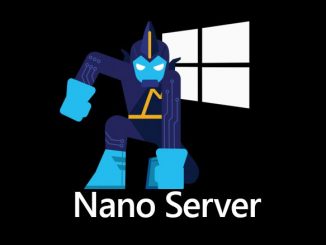
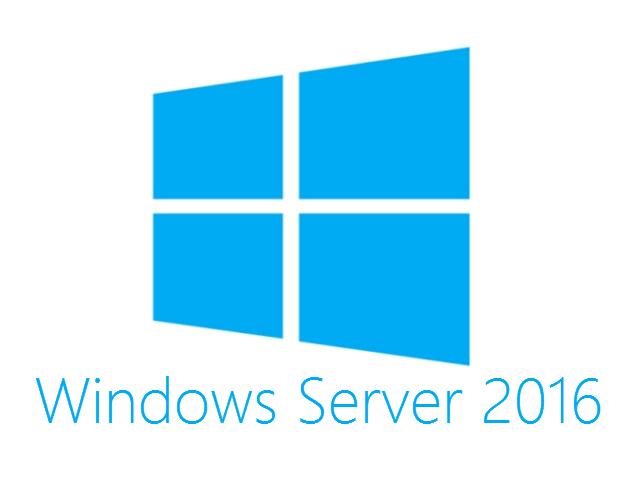
Seja o primeiro a comentar